MS 워드, 변경 내용 추적 기능
MS 워드 파일을 열어 보면 때때로 아래 그림과 같이 화면에 여러 가지 수정의 흔적들이 보일 때가 있습니다.
바로 "변경 내용 추정 기능"이 적용된 경우입니다.

예를 들어서 계약서를 검토하는 경우라면 법무팀, 재무팀, 영업팀 등 여러 부서에 검토를 하게 되는데, 누가 어떤 내용을 수정했는지에 대한 History가 표시되는 것이 매우 중요합니다.
이때 "변경 내용 추적 기능"은 매우 유용합니다.
▼ 변경 내용 추적 기능은 워드의 "검토" → "변경 내용 추적" → "변경 내용 추적(G)" 메뉴를 선택함으로써 실행이 됩니다. 변경 내용 추적이 켜진 상황에서는 이 메뉴창(화살표)의 바탕색이 회색으로 표시가 됨

▼ 변경 내용 추적 기능을 켠 후에 삭제한 내용은 "취소선", 새로 추가한 내용은 "받침선"으로 표기되고, 서식을 변경할 경우에는 오른쪽에 메뉴로 표시가 됩니다.
그리고 문자의 특정 부분을 선택 후에 새 메모(+)를 선택해서 메모를 추가할 도 있습니다.

▼ 그런데 위의 화면 같은 경우에 좀 너저분해 보입니다.
화면에 표시할 부분을 옵션 선택을 통해서 화면에 표시되는 내용을 조정을 할 수 있습니다.
선택할 수 있는 옵션은 아래 4가지가 있습니다.
(원본, 메모및 변경 내용 없음, 메모및 변경 내용 모두. 메모및 변경 내용 간단히)

▼ 원본 : 수정하지 않은 원본을 그대로 표시합니다.

▼ 메모및 변경 내용 없음 : 수정된 본문만 표시하고 변경 내용 추적 요소들은 표시되지 않습니다.

▼ 메모및 변경 내용 모두 : 변경 내용 추적 요소를 모두 표시합니다.

▼ 메모및 변경 내용 간단히 : 아래와 같이 수정된 부분에 대해서 왼쪽에 Bar로 표시됩니다.
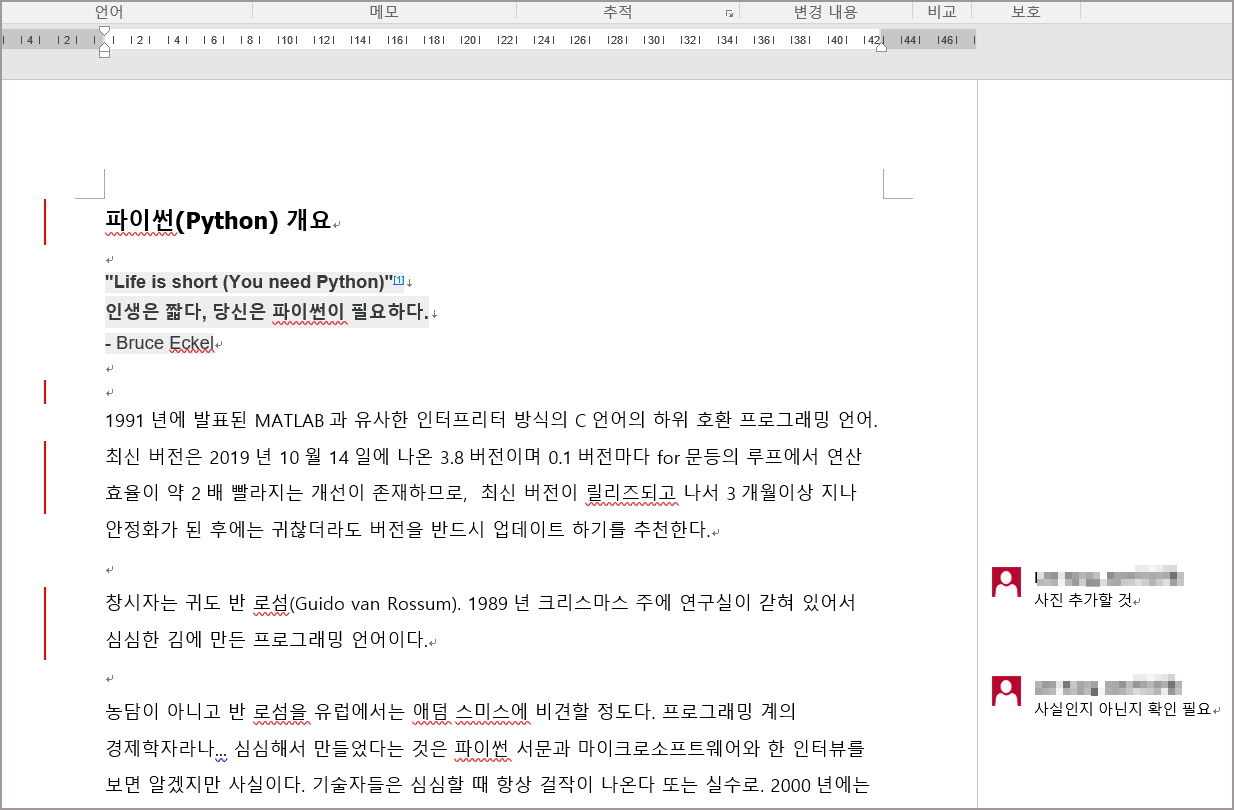
간단한 기능이지만 알지 못하면 당황하는 경우가 가끔 있으므로 익혀 두시면 좋겠습니다.
감사합니다.




